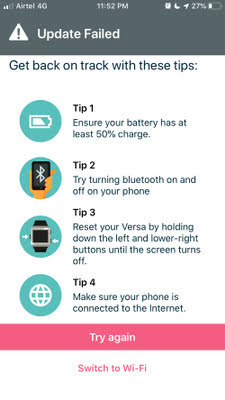EMPFOHLEN: Klicken Sie hier, um Windows-Fehler zu beheben und das Beste aus Ihrer Systemleistung herauszuholen
Fitbit veröffentlicht gelegentlich kostenlose Funktionsverbesserungen und Fehlerbehebungen für dein Gerät über Firmware actualizaciones. El Software de Fitbit utilizado por su dispositivo teléfono celular o computadora de forma general actualiza de forma automática su dispositivo. si tiene dificultades para actualizar su dispositivo Fitbit, esta guía lo guiará a través de los pasos de solución de problemas para solucionar los problemas de actualización. y poder actualizar absolutamente su dispositivo.
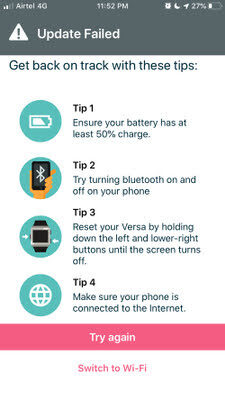
Fitbit-Benutzer haben einen Fehler beim fehlgeschlagenen Update, wenn sie versuchen, Fitbit-Geräte zu aktualisieren. Dieses Update hat einen Fehler gefunden, der für alle Versionen des Fitbit-Geräts sowie für Windows-, macOS-, Android- und iOS-Apps gemeldet wurde. Verwenden Sie die folgenden Schritte aus der Antwort, um den Fehler bei der Aktualisierung des Fitbit-Geräts zu beheben.
Hast du Probleme beim Aktualisieren deiner Fitbit Versa Lite Edition?
Wenn du deine Fitbit Versa Lite Edition nicht aktualisieren kannst, überprüfe die Firmware-Version deiner Uhr:
- Öffnen Sie die Einstellungen-App auf Ihrer Uhr> Info.
- Wenn die Versionsnummer 38.6.1.1 lautet, verbinden Sie bitte Ihre Uhr mit dem Ladekabel und verbinden Sie das Ladekabel mit dem USB-Anschluss Ihres Computers, bevor Sie das Update starten.
- Bringe dein Fitbit-Gerät näher an dein Smartphone oder Tablet, um das Update abzuschließen.
- Nach einigen Tagen erhalten Sie eine Aufforderung, Ihre Uhr erneut zu aktualisieren. An dieser Stelle können Sie wie gewohnt aktualisieren, ohne Ihre Uhr an Ihren Computer anzuschließen.
Starte dein Fitbit-Gerät neu
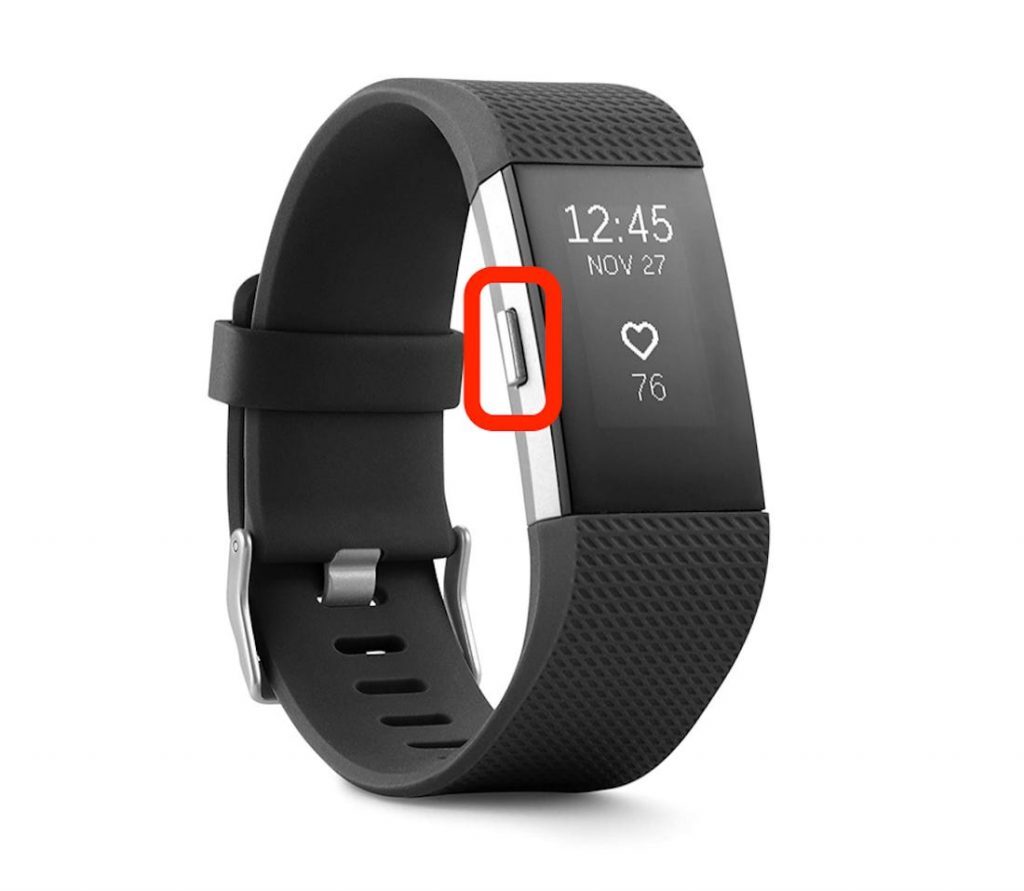
Schritt 1. Schalten Sie Ihr Fitbit-Gerät und Ihr Telefon aus.
Schritt 2: Schalten Sie Ihr Fitbit-Gerät ein und warten Sie, bis es sich vollständig einschaltet.
Schritt 3. Schalten Sie Ihr Telefon ein und öffnen Sie die Fitbit-App, um zu überprüfen, ob das Update-Problem behoben ist.
100% geladen
Stelle sicher, dass dein Fitbit-Gerät auf 100% aufgeladen ist.
Aktualisiere Fitbit über das Fitbit.com-Dashboard
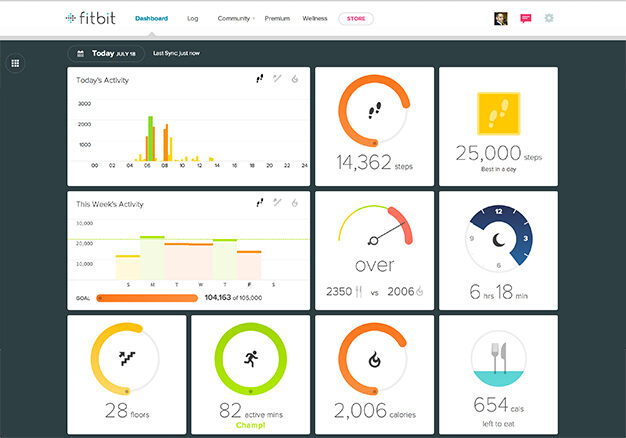
Das Aktualisieren deines Fitbits über das Fitbit.com-Dashboard ist etwas komplexer als die Verwendung der App. Sie benötigen eine Bluetooth-Verbindung zu Ihrem Computer oder Mac über den integrierten Bluetooth- oder Bluetooth-Dongle. Außerdem benötigst du die neueste Version von Fitbit Connect.
- Klicke auf das Fitbit Connect-Symbol neben dem Datum und der Uhrzeit auf deinem Computer.
- Wählen Sie „Hauptmenü öffnen“.
- Wählen Sie Nach Geräteupdates suchen aus.
- Melde dich bei deinem Fitbit-Konto an, wenn du dazu aufgefordert wirst.
- Wenn ein Update gefunden wird, aktualisiert Fitbit automatisch. Andernfalls zeigt der Bildschirm an, dass dein Fitbit-Tracker bereits aktualisiert wurde.
Aktualisiere dein Fitbit mit der Fitbit-App
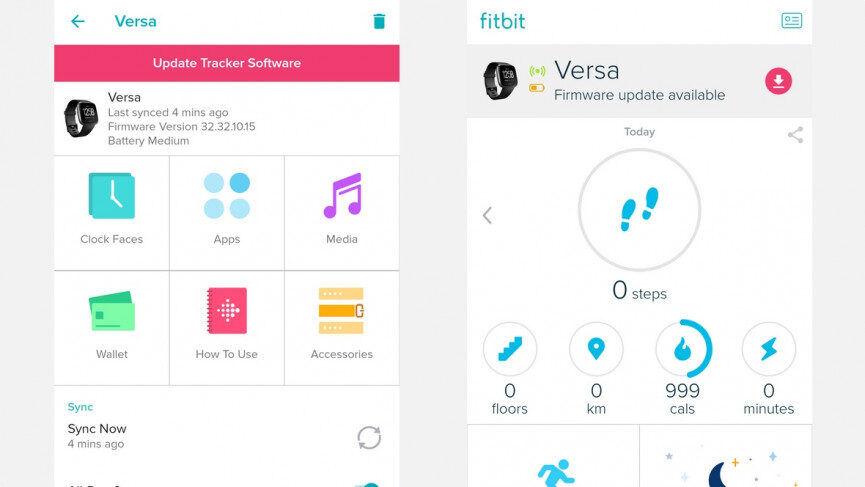
Lade dein Gerät auf und vergewissere dich, dass dein Smartphone oder Tablet über die neueste Version der Fitbit-App verfügt, bevor du mit der Aktualisierung der Fitbit-Firmware beginnst. Bitte beachten Sie, dass die Aktualisierung bis zu einer Stunde dauern kann.
- Tippen Sie auf die Registerkarte Heute.
- Wählen Sie Ihr Profilbild aus.
- Berühren Sie das Bild Ihres Geräts.
- Toque el Banner de actualización rosa que aparece en la pantalla.
- Folgen Sie den Anweisungen auf dem Bildschirm und bringen Sie Ihr Gerät näher an das gekoppelte Telefon oder Tablet.
EMPFOHLEN: Klicken Sie hier, um Windows-Fehler zu beheben und das Beste aus Ihrer Systemleistung herauszuholen